解决电脑DNS错误的方法(掌握关键技巧,轻松应对DNS错误)
在使用电脑上网时,经常会遇到DNS错误的提示,导致无法正常访问网页。这种问题的出现常常让人感到困惑和烦恼。本文将介绍一些解决电脑DNS错误的方法,帮助读者轻松应对此类问题,享受畅快的上网体验。
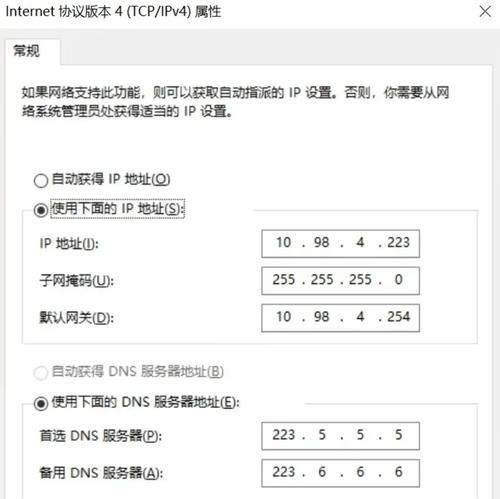
一、检查网络连接
1.确认网络连接是否正常,确保电脑已经连接到可用的网络。
2.检查网络连接线是否松动或损坏,重新插拔连接线并确保连接牢固。
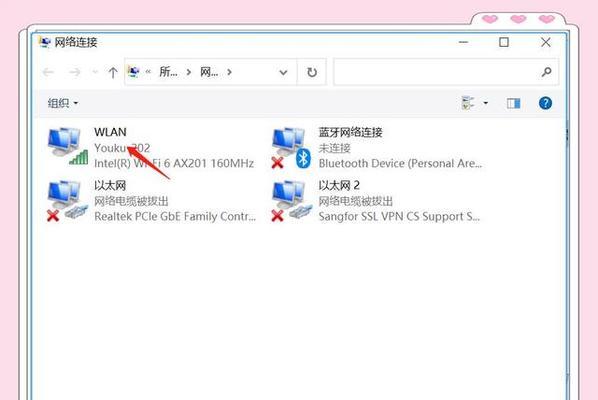
二、重启路由器和电脑
3.关闭电脑和路由器的电源开关,等待数分钟后再重新启动。
4.等待路由器和电脑完全启动后,再次尝试访问网页,看是否解决了DNS错误。
三、清除DNS缓存
5.打开命令提示符窗口,在命令行中输入“ipconfig/flushdns”并按下回车键。
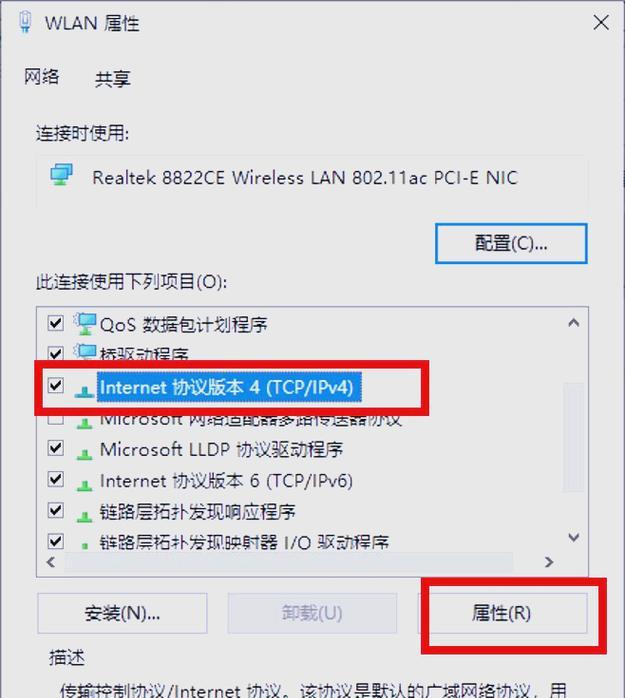
6.稍等片刻,系统将清除DNS缓存。然后再次尝试访问网页,观察是否解决了DNS错误。
四、更改DNS服务器
7.在网络连接设置中,手动更改DNS服务器地址为可靠的公共DNS服务器,如谷歌DNS(8.8.8.8和8.8.4.4)。
8.保存更改后,重新连接网络并尝试访问网页,看是否解决了DNS错误。
五、更新网卡驱动程序
9.打开设备管理器,展开“网络适配器”选项。
10.右键点击网卡驱动程序,选择“更新驱动程序”。
11.选择自动搜索更新的选项,等待系统自动更新网卡驱动程序。
12.更新完成后,重启电脑并尝试访问网页,观察是否解决了DNS错误。
六、禁用安全软件
13.临时禁用电脑上的安全软件(如防火墙、杀毒软件等),再尝试访问网页。
14.如果禁用安全软件后DNS错误问题得到解决,可以考虑重新配置安全软件的设置或更换其他安全软件。
七、联系网络服务提供商
15.如果经过以上方法仍无法解决DNS错误问题,建议联系网络服务提供商寻求专业帮助。
通过检查网络连接、重启路由器和电脑、清除DNS缓存、更改DNS服务器、更新网卡驱动程序、禁用安全软件或联系网络服务提供商等方法,我们可以有效解决电脑DNS错误问题。希望本文的介绍能帮助读者在面对DNS错误时迅速找到解决方案,保证良好的上网体验。
- 解决电脑DNS错误的方法(掌握关键技巧,轻松应对DNS错误)
- 如何恢复被意外删除的U盘文件?(简单有效的U盘文件恢复方法,让您的数据重获新生)
- 电脑开始菜单联机错误解决办法(快速修复电脑开始菜单联机问题的方法)
- 电脑驱动更新错误解决指南(遇到电脑驱动更新错误?别慌,跟着这篇指南解决问题吧!)
- 用Ghost还原教程(通过简单的步骤,让您的博客焕发新生)
- 电脑代码输入错误的处理方法(解决代码输入错误的有效技巧与经验)
- U盘量产修复工具教程——解决U盘问题的利器(一键恢复U盘的数据和功能,轻松应对各种故障)
- 解决联想电脑错误00ce的方法(发现)
- 电脑服务错误代码1058解决方案(解读错误代码1058,帮助您修复电脑服务问题)
- 教你恢复微信聊天记录的绝密方法(一键找回你的珍贵回忆,轻松恢复微信聊天记录)
- 电脑管家登录组件错误解决方案(排查和修复电脑管家登录组件故障的有效方法)
- 电脑程序错误引发的关机故障(解析电脑程序错误的原因和应对方法)
- 电脑显示错误769的解决方法(解决电脑连接显示错误769的实用技巧)
- 如何安装联想打印机驱动程序(简单步骤帮助您完成联想打印机驱动程序的安装)
- 电脑上错误删除照片后的挽救之道(重要照片误删后如何恢复?一招制胜!)
- 联想E430c拆机更换主板教程(详细教你如何更换联想E430c的主板)